如何關閉隨機播放 Spotify 免費或高級(桌面/移動)
你有沒有創建一個播放列表 Spotify,卻發現隨機播放功能是默認啟用的,而且您似乎無法按照您想要的順序播放歌曲? 無論您是音樂鑑賞家還是只是喜歡按特定順序聆聽您喜愛的歌曲,學習 如何關閉隨機播放 Spotify 免費或付費 如果您不知道該怎麼做,可能會令人沮喪。
幸運的是,禁用隨機播放是一個簡單的過程,只需幾個步驟即可完成。 在本文中,我們將為您提供有關如何關閉隨機播放的詳細指南 Spotify,在桌面和移動設備上,所以你可以 聽你的 Spotify 播放列表 按照您想要的順序。
文章內容 第 1 部分。如何關閉隨機播放 Spotify 高級(桌面/移動)?第 2 部分。為什麼我的媒體播放欄中沒有“隨機播放”按鈕?第 3 部分。 Spotify 卡在隨機播放?對於 Spotify 免費用戶:如何聆聽 Spotify 沒有高級限制的歌曲?結語
第 1 部分。如何關閉隨機播放 Spotify 高級(桌面/移動)?
Spotify 已成為流媒體音樂的首選平台,其隨機播放功能讓您可以輕鬆欣賞各種歌曲。 但是,當您想按原始順序收聽播放列表時,關閉隨機播放可能有點棘手。 在本節中,我們將提供有關如何在桌面版和移動版上關閉隨機播放的分步說明 Spotify.
1.如何關閉隨機播放 Spotify 高級版(台式機)
- 步驟 1:打開 Spotify 在您的桌面上,然後選擇您要收聽的播放列表。
- 步驟 2:播放列表打開後,找到屏幕左下角的播放按鈕。 您應該會在播放按鈕旁邊看到兩個箭頭形成一個圓圈。 這是隨機播放按鈕。
- 步驟 3:點擊隨機播放按鈕關閉隨機播放。 形成圓圈的箭頭應該變成灰色,表示隨機播放已關閉。
- 步驟 4:按播放按鈕,您的播放列表應按您想要的順序播放。
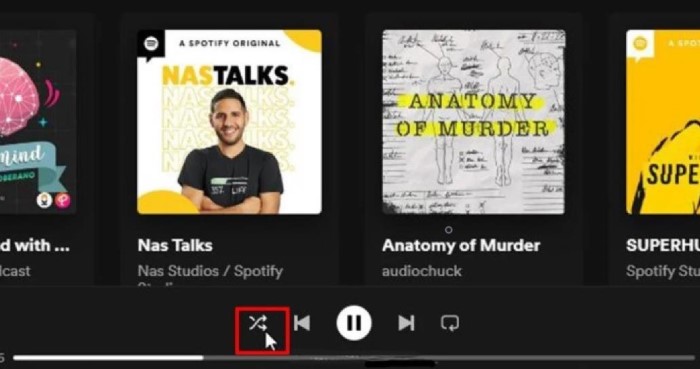
2.如何關閉隨機播放 Spotify (手機)
- 步驟 1:啟動 Spotify 手機上的應用程序,然後在第一步中選擇要收聽的播放列表。
- 步驟 2:打開播放列表後,在顯示屏右下角找到播放按鈕。 播放按鈕旁邊應該有兩個箭頭組成一個圓圈。 此按鈕用於洗牌。
- 步驟 3. 觸摸隨機播放按鈕以停止播放。 當禁用隨機播放功能時,製作圓圈的箭頭應變為灰色。
- 步驟 4:單擊“播放”,您的播放列表應按您選擇的順序開始播放。

第 2 部分。為什麼我的媒體播放欄中沒有“隨機播放”按鈕?
如果您使用的是 Spotify 應用程序,但在您的媒體播放欄上找不到隨機播放按鈕,這可能會令人沮喪。 隨機播放按鈕 對許多人來說是一個重要的特徵 Spotify 用戶,沒有它會限制您的聆聽體驗。 在本節中,我們將討論媒體播放欄中沒有隨機播放按鈕的一些可能原因以及如何解決該問題。
理由 #1:高級帳戶與免費帳戶
高級版和免費版均提供隨機播放功能 Spotify 帳戶。 但是,如果您有免費帳戶,則可能無法使用所有功能,包括隨機播放按鈕。 要使用隨機播放功能,您可能需要升級到高級帳戶。
原因 #2:過時的版本 Spotify
如果您使用的是過時版本的 Spotify 應用程序,您可能無法訪問所有功能,包括隨機播放按鈕。 為確保您擁有最新版本的應用程序,請轉到您設備上的應用程序商店並檢查是否有任何更新。
原因 #3:區域限制
某些國家/地區可能有限制,阻止某些功能在 Spotify 應用程序。 在這種情況下,您可能看不到媒體播放欄上的隨機播放按鈕。 你可以檢查 Spotify的客戶支持,看看是否有任何區域限制適用於您的帳戶。
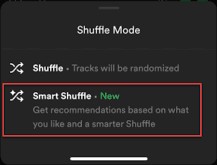
怎麼修 Spotify 沒有“隨機播放”按鈕問題?
如果您遇到上述任何問題,可以採取一些步驟來解決問題。
- 升級到高級帳戶 訪問所有 Spotify的功能,包括隨機播放按鈕。
- 確保你有 的最新版本 Spotify 應用 安裝在您的設備上。
- 聯繫我們 Spotify的客戶支持 查看您的帳戶是否有任何區域限制。
通過執行這些步驟,您應該能夠解決隨機播放按鈕的任何問題並享受完整的聆聽體驗 Spotify.
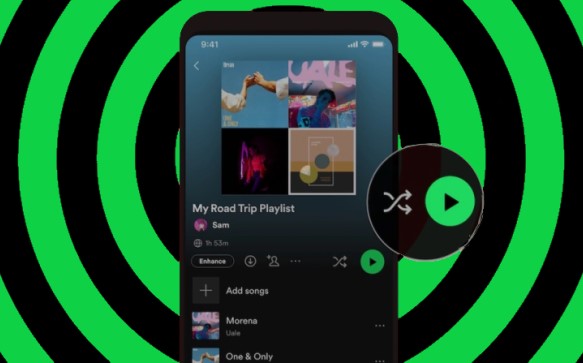
第 3 部分。 Spotify 卡在隨機播放?
而 隨機播放功能 Spotify 是欣賞各種歌曲的好方法,有時它會卡住,您可能無法將其關閉。 這可能會令人沮喪,尤其是當您想按特定順序收聽播放列表時。 在本節中,我們將提供一些解決方案,如果 Spotify 卡在隨機播放。
解決方案#1:重新啟動 Spotify 應用
你可以嘗試的第一件事是 Spotify 卡在shuffle就是重啟app。 完全關閉應用程序,然後重新打開它。 這應該會重置隨機播放功能,您應該可以將其關閉。
解決方案#2:清除 Spotify 快取
如果重啟應用不起作用,您可以嘗試清除緩存。 清除緩存將刪除所有可能導致隨機播放功能出現故障的臨時文件。
- 要清除桌面應用程序上的緩存,請按照下列步驟操作:
- 打開 Spotify 應用程序,然後單擊屏幕左上角的三個點。
- 單擊“設置”,然後選擇“顯示高級設置”。
- 向下滾動到“離線歌曲存儲”部分,然後單擊“刪除緩存和保存的數據”。
- 單擊“確定”進行確認。

- 要清除移動應用程序上的緩存,請按照以下步驟操作:
- 打開 Spotify 應用程序,然後單擊屏幕右上角的齒輪圖標。
- 向下滾動到“存儲”部分,然後單擊“刪除緩存”。
- 單擊“確定”進行確認。
解決方案#3:重新安裝 Spotify 應用
如果前兩個解決方案不起作用,您可以嘗試重新安裝 Spotify 應用程序。 從您的設備卸載該應用,然後從應用商店重新安裝。 這應該會消除可能導致隨機播放功能出現故障的任何故障或錯誤。
通過遵循這些解決方案,您應該能夠解決與隨機播放功能有關的任何問題 Spotify 並按您想要的順序欣賞您的播放列表。
對於 Spotify 免費用戶:如何聆聽 Spotify 沒有高級限制的歌曲?
TuneSolo Spotify 音樂轉換器 是一個軟件工具,允許用戶轉換 Spotify 音樂轉換為各種格式,如 MP3、WAV、FLAC 等。 該軟件旨在幫助用戶下載和轉換 Spotify 將歌曲、播放列表、專輯和播客轉換為可在其他設備(如 MP3 播放器、智能手機或平板電腦)上播放的格式。
與 TuneSolo Spotify 音樂轉換器,用戶可以 輕鬆轉換和下載 Spotify 軌道 只需點擊幾下,軟件支持批量轉換,這意味著用戶可以一次轉換多首歌曲或播放列表。 該軟件還保留了原始質量 Spotify 曲目,因此用戶可以在不損失音質的情況下享受高品質的音樂。

TuneSolo Spotify Music Converter 兼容 Windows 和 Mac 操作系統,軟件會定期更新以確保兼容最新版本的 Spotify。 另外, TuneSolo 提供該軟件的免費試用版,允許用戶在購買前試用該軟件。
以下是使用該工具的簡單簡要步驟:
- 上 Tunesolo 應用程序,訪問 Spotify 網絡播放器並使用您的登錄 Spotify 免費賬號。
- 將您要下載的歌曲或專輯拖入 Tunesolo的轉換隊列。
- 選擇輸出格式、輸出文件夾,如果需要,還可以編輯輸出選項。
- 要開始轉換過程,請單擊“轉換”按鈕。 您可以同時轉換所有歌曲,也可以一次轉換一首。
- 訪問輸出文件夾以檢查和收聽您下載的 Spotify 轉換完成時的音樂。

結語
總之,隨機播放功能 Spotify 是發現新音樂和以不同順序欣賞您喜愛的歌曲的好方法。 但是,有時隨機播放功能可能會導致問題並阻止您按照您想要的順序收聽播放列表。
在本文中,我們提供了解決方案來幫助您 關閉隨機播放 Spotify 在台式機和移動設備上。 此外,我們還討論了為什麼您可能看不到媒體播放欄中的隨機播放按鈕以及如何解決該問題。
最後,我們介紹了 TuneSolo Spotify Music Converter,一個工具,可以讓你 轉換 Spotify 軌道到其他格式,這樣您就可以在其他設備上收聽您喜愛的歌曲。 通過遵循這些提示和解決方案,您可以確保在 Spotify.